Anzeigeeinstellungen in IGEL OS 12
Dieser Artikel zeigt, wie Sie die Anzeigeeinstellungen für die Monitore in IGEL OS konfigurieren.
Beachten Sie, dass eine erfolgreiche und korrekte Anzeigekonfiguration jedoch von vielen Faktoren abhängt. So können z.B. Kabel, aktuelle Treiber, BIOS-Einstellungen usw. Ihre Bildschirmkonfiguration beeinflussen und müssen daher bei der Einrichtung der Monitorumgebung berücksichtigt werden.
Sie können auch die Display-Tray-App für die Bildschirmkonfiguration verwenden. Weitere Informationen finden Sie unter Tray Applications in IGEL OS 12.
Menüpfad: Benutzeroberfläche > Anzeigeeinstellungen
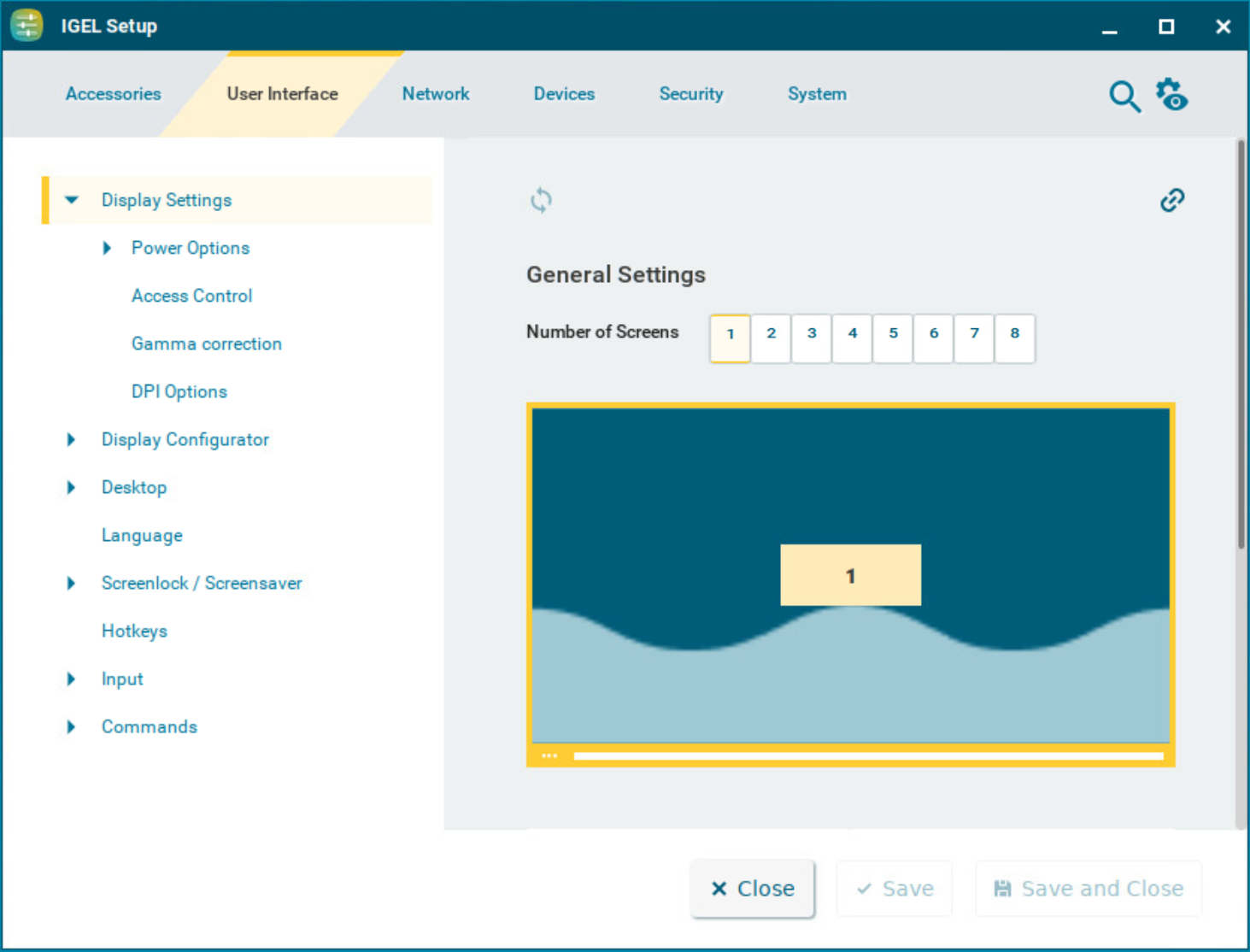
Stets die Konfiguration lokal ausprobieren, bevor sie über ein Profil auf mehrere Geräte angewendet wird: Eine fehlerhafte Display-Konfiguration kann dazu führen, dass Ihre GUI instabil wird und ein schwarzer Bildschirm erscheint.
Wenn Sie aufgrund einer falschen Display-Konfiguration mit einem schwarzen Bildschirm konfrontiert werden, versuchen Sie eine der folgenden Wiederherstellungsoptionen:
Im UMS: Bearbeiten Sie die Display-Konfiguration über Geräte > [Gerätename] > [Kontextmenü des Geräts] > Konfiguration bearbeiten oder über ein neues Profil.
Im Web UMS: Bearbeiten Sie die Einstellungen, indem Sie in den Geräteinformationen des Geräts unter Geräte > [Gerätename] auf Konfiguration bearbeiten klicken.
Auf dem Endpunktgerät: Starten Sie das Gerät neu und wählen Sie während des Bootvorgangs Notfallstart (nur Setup). Im Setup können Sie dann die Display-Konfiguration ändern.
Allgemeine Einstellungen
Anzahl der Bildschirme
Die Anzahl der verwendeten Monitore kann durch Anklicken der nummerierten Schaltflächen ausgewählt werden.
In einer Multimonitor-Konfiguration kann jeder mit dem Endgerät verbundene Bildschirm nach Auswahl des Bildschirms unabhängig konfiguriert werden. Der ausgewählte Bildschirm wird durch einen gelben Rahmen hervorgehoben. Der weiße Balken am unteren Rand des Bildschirms zeigt die physikalische Ausrichtung des Monitors an. Die Position der Bildschirme kann per Drag&Drop konfiguriert werden.
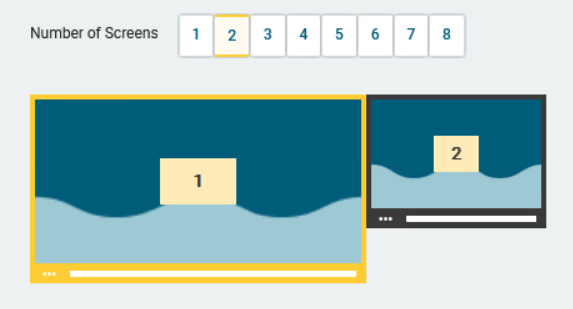
Bildschirmauflösung
Die Auflösung kann aus einem Dropdown-Menü ausgewählt werden. (Standard: Autodetect)
Sie haben die Möglichkeit, eigene Auflösungen über den Registrierungsschlüssel x.xserver0.custom_resolution zu definieren. Damit die dort eingestellten Werte wirksam werden, muss die Auflösung auf Autodetect eingestellt sein. Für den Eintrag in der Registry gelten folgende Parameter:
WxH: W = Breite, H = Höhe (Beispiel: 1920x1080)WxH@R: W = Breite, H = Höhe, R = Bildwiederholfrequenz (Beispiel: 1920x1080@60 oder 1920x1200@59.8)
Sein Sie vorsichtig, wenn Sie Auflösungen manuell ändern. Zu hohe Auflösungen können einen schwarzen Bildschirm verursachen.
Angaben zur von Ihrem IGEL-Gerät unterstützten Bildschirmauflösung finden Sie im Datasheet-Archiv für ältere IGEL-Geräte.
Eine detaillierte Anleitung zur MST-Konfiguration für UD3 und UD7 finden Sie unter:
Bildschirmdrehung
Die Drehung kann aus einem Dropdown-Menü ausgewählt werden. (Standard: Keine)
Erweiterte Einstellungen für den Bildschirm
Automatische Erkennung der Bildwiederholrate
☑ Eine Bildwiederholrate für den Monitor wird automatisch erkannt. (Standard)
Eine Bildwiederholrate für den Monitor ist manuell einzustellen.
Bildwiederholrate
Anzahl der Einzelbilder pro Sekunde
Mögliche Werte:
30 ... 100 (Standard: 60)
Sein Sie vorsichtig, wenn Sie die Aktualisierungsrate manuell ändern, da eine fehlerhafte Konfiguration einen schwarzen Bildschirm verursachen kann.
Grafikkarte
Grafikkarte, die dem ausgewählten Bildschirm zugeordnet ist. Eine Grafikkarte kann mehr Ausgänge haben, als tatsächlich verwendet werden. Um Transparenz zu gewährleisten, müssen Sie die Grafikkarten eventuell manuell zuweisen.
Wenn Automatisch für den Monitor eingestellt ist und kein konfigurierbarer Monitor für die ausgewählte Grafikkarte gefunden wird, wird der nächste verfügbare Monitor von einer anderen Grafikkarte verwendet.
Monitor
Verbindungstyp. (Standard: Automatisch)
